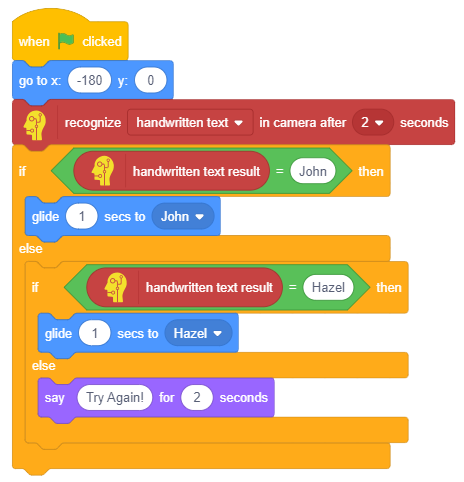Back to Course
아이들을 위한 인공 지능
0% Complete
0/0 Steps
-
시작하기수업 1: 인공 지능 소개3 Topics|1 Quiz
-
수업 2: PictoBlox 소개3 Topics|1 Quiz
-
인공 지능수업 3: 컴퓨터 비전6 Topics|1 Quiz
-
수업 4: 얼굴 인식4 Topics|1 Quiz
-
수업 5: 광학 문자 인식3 Topics|1 Quiz
-
수업 6: 음성 인식3 Topics|1 Quiz
-
머신러닝수업 7: 머신 러닝7 Topics|1 Quiz
-
수업 8: AI를 이용한 가위바위보 - 1부3 Topics
-
수업 9: AI를 이용한 가위바위보 - 2부2 Topics
-
수업 10: 포즈 분류자4 Topics
-
AI의 윤리수업 11: 윤리2 Topics
-
캡스톤 프로젝트수업 12: 캡스톤 프로젝트
Lesson Progress
0% Complete
이 활동에서는 선물 배달 시스템을 만들어 보겠습니다. 다음은 상황에 대한 간략한 설명과 원활한 시스템을 설정하기 위해 수행해야 하는 작업입니다.
John과 Hazel이라는 두 친구가 있습니다. 그들은 서로에게 선물을 보내는 것을 좋아합니다. 그들은 다른 도시에 살고 있기 때문에 서로를 격려하기 위해 똑같이하기로 결정합니다. 선물에는 받는 사람의 이름이 적혀 있습니다. 우리의 임무는 선물이 올바른 소유자에게 전달되도록 하는 것입니다. 우리는 그것을 어떻게 보장할 것인가? 신뢰할 수 있는 OCR 블록의 도움으로! 카메라와 OCR 블록을 사용하여 컴퓨터는 이름을 감지하고 선물을 보낼 사람에게 보냅니다.
시작하자!
무대 설정
- John, Hazel 및 Gift의 세 가지 스프라이트를 추가합니다.

- 토비를 삭제하십시오.
- John을 선택하고 다음 스크립트를 작성하십시오.

- Hazel을 선택하고 다음 스크립트를 작성하십시오.
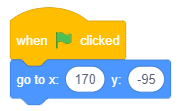
- Gift을 선택하고 다음 스크립트를 작성하십시오.

플래그를 클릭하여 스크립트를 실행합니다. 스프라이트는 스테이지에서 다음 위치에 있어야 합니다.
이름 알아보기
- Gift 스프라이트를 선택합니다.
- go to x: () y: () 블록 아래에 recognise () in camera image after () seconds 블록을 추가합니다. 드롭다운에서 handwritten text를 선택하고 시간을 2초로 설정합니다.
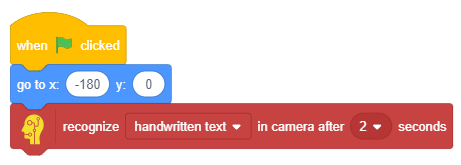
- recognise () in camera image after () seconds 블록 아래에 if () else 블록을 스냅합니다.
- if 블록의 입력에 () = () 블록을 추가합니다. () = () 블록의 첫 번째 인수에는 handwritten text result 블록을 추가하고 두 번째에는 ” John “을 작성합니다.
 경보: 텍스트는 대소문자를 구분하므로 ” John “과 ” JOHN “은 다르게 취급됩니다.
경보: 텍스트는 대소문자를 구분하므로 ” John “과 ” JOHN “은 다르게 취급됩니다. - if 암 아래의 glide () secs to () 블록을 추가하고 드롭다운에서 John을 선택합니다.

- if() else 블록을 복제하여 else 팔 아래에 붙여넣습니다.
- () = () 블록의 첫 번째 인수에 ” Hazel “을 쓰고 glide 블록의 드롭다운에서 Hazel을 선택합니다.
- else 암 아래에서 say () for () seconds 블록을 스냅하고 ” Try Again! “라고 씁니다.
이것으로 스크립트가 완성되었습니다.
종이에 이름을 적고 카메라에 보여준 다음 녹색 깃발을 클릭하여 스크립트를 시작합니다.
결론
이 학습에서는 광학 문자 인식 및 해당 애플리케이션에 대해 학습하고 OCR을 기반으로 PictoBlox에서 프로젝트를 작성했습니다.
과제
다음 수업으로 넘어가기 전에 작은 과제가 기다리고 있습니다!
이 활동에서 작성한 PictoBlox 프로그램을 웹 사이트에 업로드해야 합니다.
과정을 마친 후 수료증을 받으려면 과제를 제출해야 합니다.
과제를 업로드하려면 아래 단계를 따르세요.
- Choose File를 클릭합니다.
- 열리는 팝업 창에서 이미지를 선택합니다.
- 이미지가 선택되면 Upload Assignment를 클릭합니다.

허용되는 파일 유형은 PictoBlox 프로그램에서 생성된 SB3 파일입니다. 허용되는 최대 파일 크기는 15MB입니다.
행운을 빕니다!